外部设备未显示在您的Mac上? [固定的]
已发表: 2025-02-27最近,我在Mac上遇到了USB可分配的错误。遵循了一些故障排除步骤后,简单的更新解决了我的问题。我已经写了一份完整的指南,以帮助您修复Mac上的MAC可数据错误。

从那时起,我的许多朋友也向我询问了其他USB错误,例如MAC无法识别外部设备。由于这是Mac用户最常见的错误,因此我决定分享有关如何轻松解决问题的详细指南。如果您当前在Mac上遇到这些问题,请遵循对大多数人有效的快速修复,以及需要深入研究并从根中解决问题的高级故障排除技术。
目录
首先尝试这些快速修复
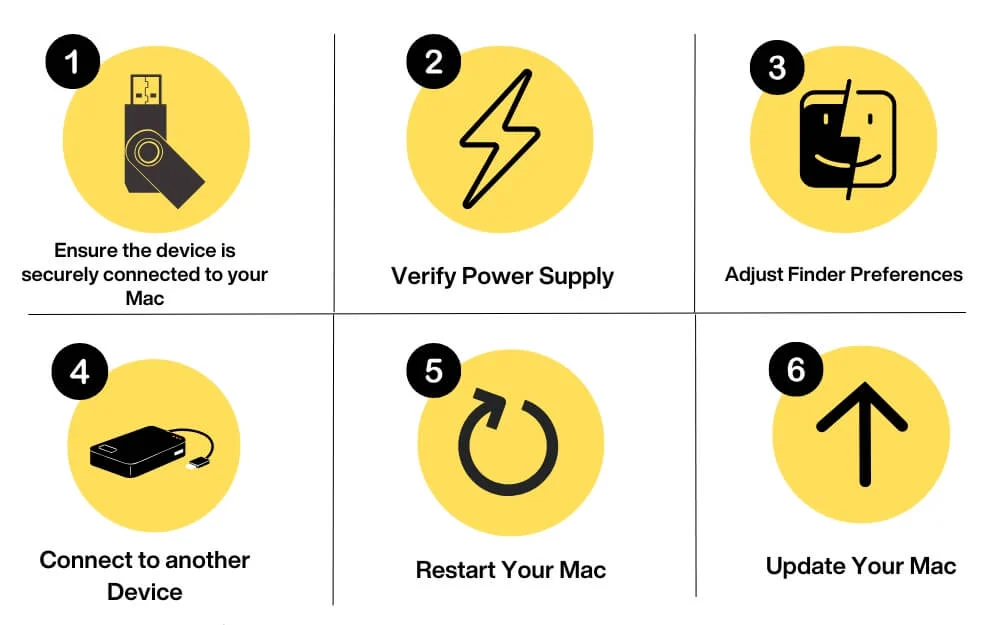
确保正确连接
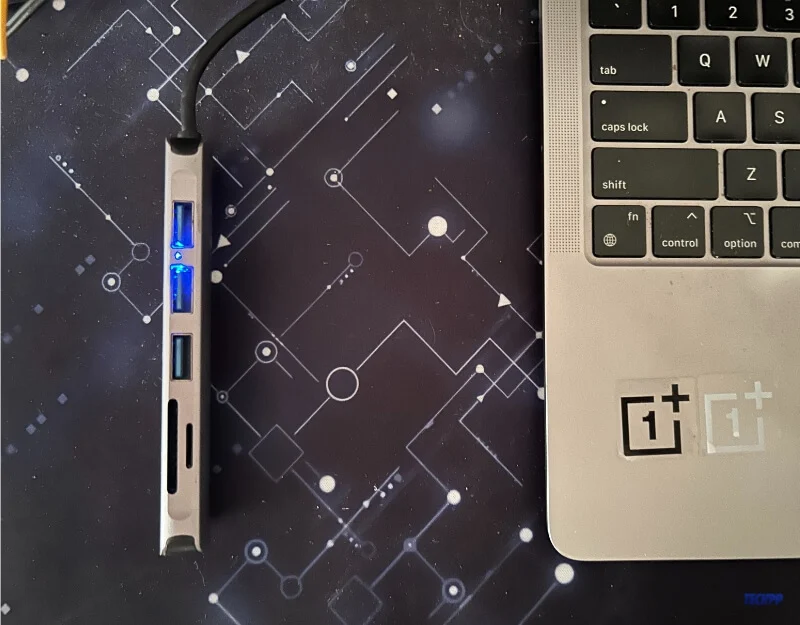
尽管这听起来很普遍,但我发现电缆有故障,连接松散是造成此问题的最常见原因。大多数Mac用户依靠外部USB集线器来连接外部设备,因为端口可用性有限。确保已将设备牢固地插入端口。
如果您使用的是USB集线器,请尝试将外部设备直接连接到MAC端口,如果它兼容。如果这些问题没有解决问题,请尝试使用其他设备来确保设备本身可能存在问题。
检查Finder首选项
检查您是否意外更改了Mac上的Finder首选项。 MacOS Finder允许您自定义为您显示的信息。如果您已禁用外部设备,则MAC Finder不会显示外部连接的设备。 Finder首选项通常设置为显示所有设备,但是如果您意外地禁用了此设置,则可以使其能够帮助解决该问题。
- 要启用它,请在MacOS上打开Finder ,单击左上角菜单栏,然后选择设置。
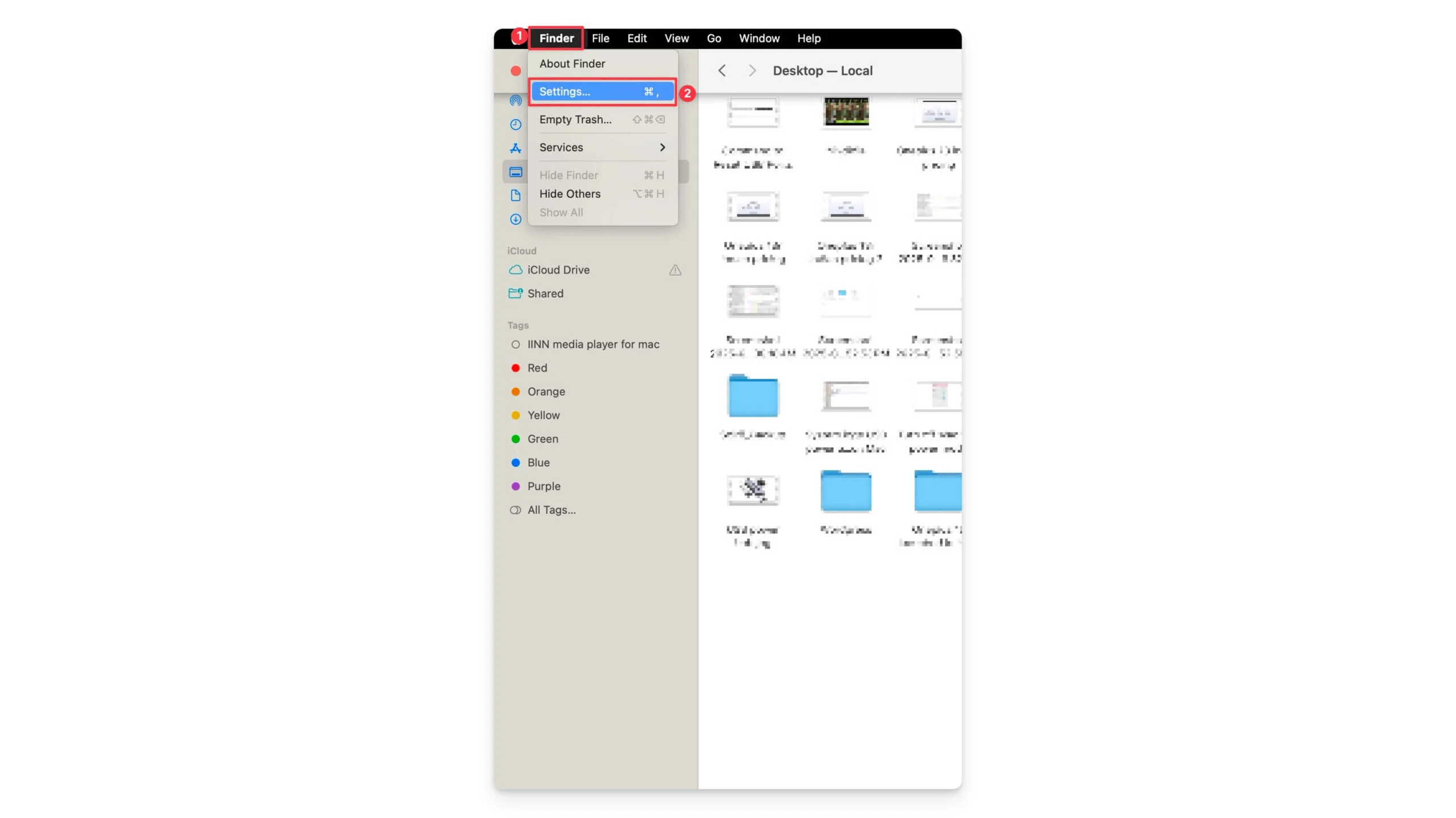
- 转到“常规”选项卡并确保启用以下选项:硬盘,外部磁盘,CD,DVD和iOS设备。如果您在启用这些选项后仍然看不到连接的设备,请按照以下步骤操作。
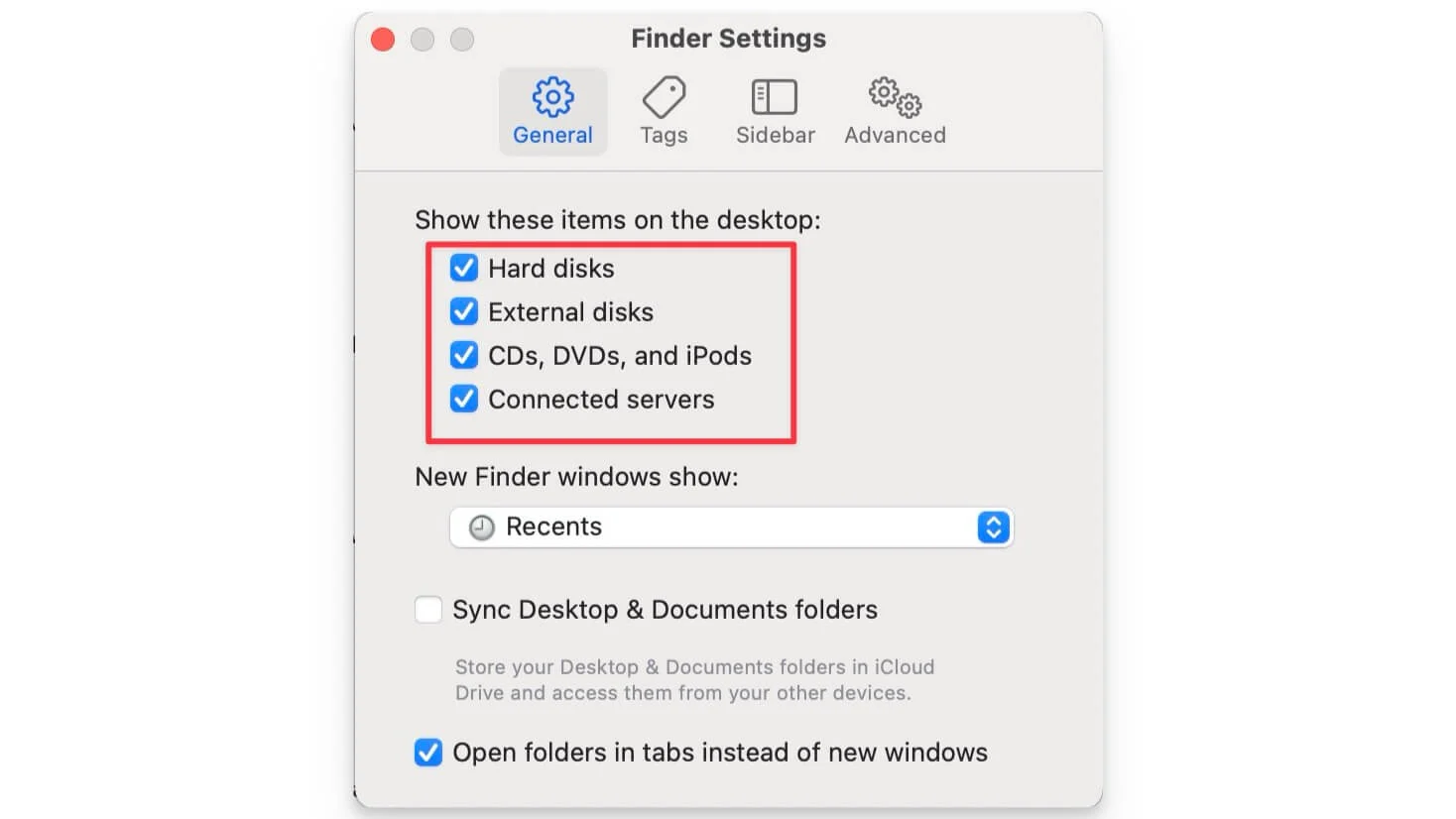
验证设备电源
某些外部驱动器需要的功率比您的MAC USB端口所能提供的更多功率。当设备需要比Mac端口提供的功率更多时,MAC通常会显示“ USB禁用错误”。要检查,请转到系统设置>有关此Mac>系统报告>硬件> USB
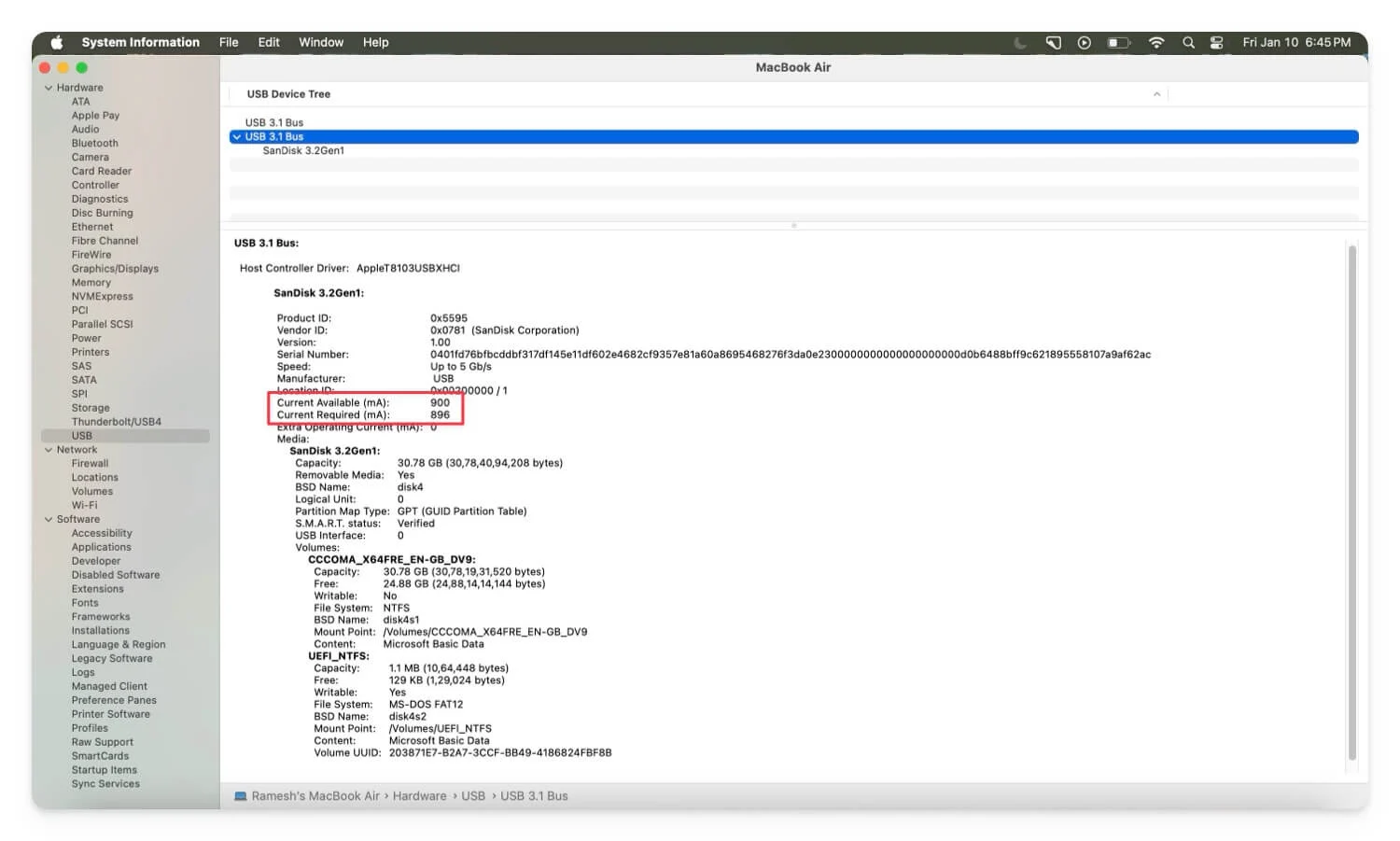
但是,如果这种情况经常发生并且您的设备无法识别,请确保您的设备具有足够的电源,尤其是当它是需要外部电源的外部设备时。确保该设备可为电源源,并具有连接和使用所需的电源。您可以查看如何从以前的指南中使用视口电源使用的详细步骤。
重新启动您的Mac
重新启动Mac是解决大多数问题的另一种最简单的方法,它可能会进行救援并修复USB设备未在Mac上识别错误。
有时,软件故障或USB电源可能无法按预期工作,从而导致这些错误。简单的重新启动重置所有系统,消除设备上的任何临时故障,并可以轻松解决问题。首先,重新启动Mac,然后重新连接外部设备。如果仍然不起作用,请按照以下步骤操作。
更新您的Mac
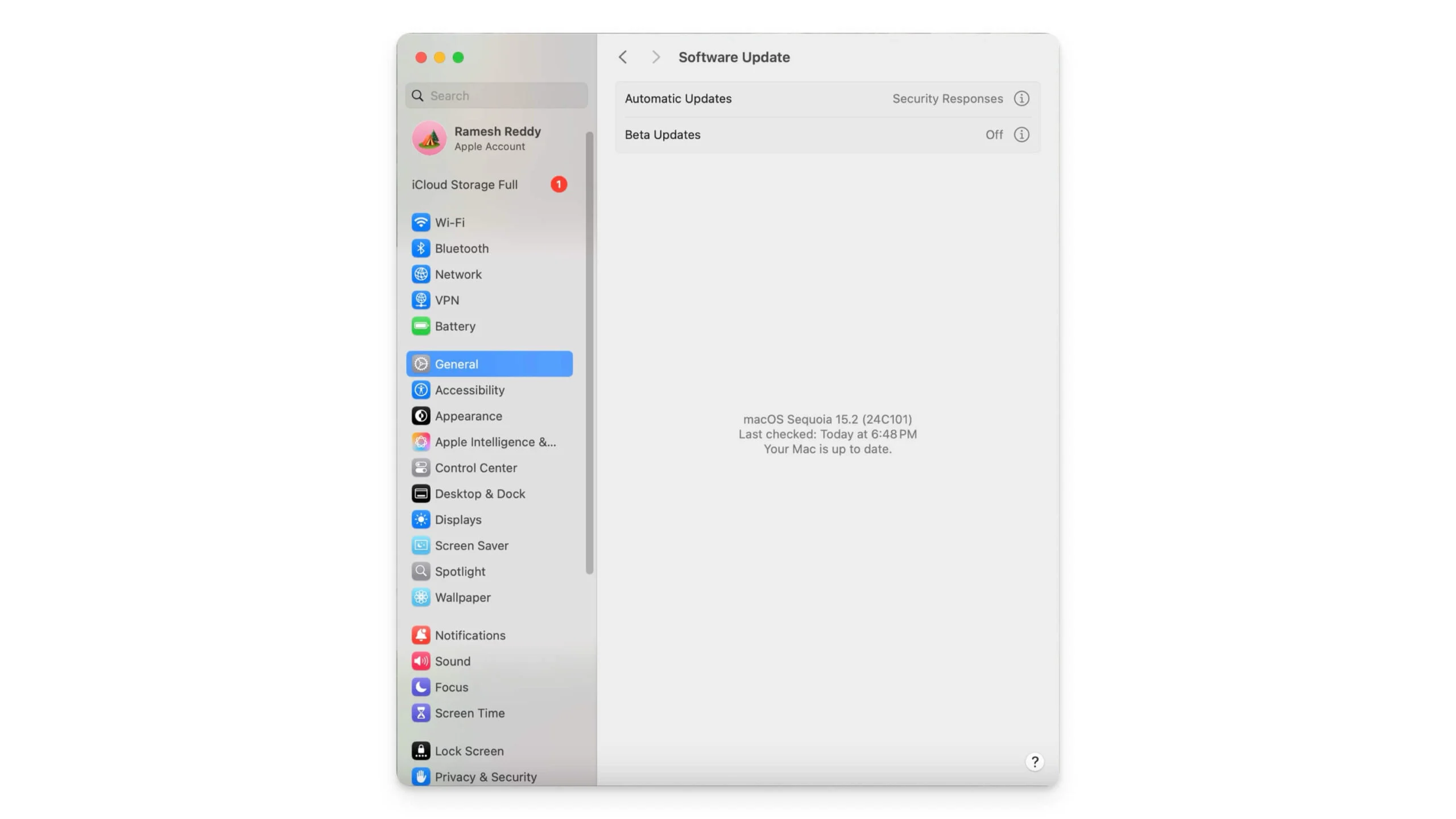
虽然“外部设备未识别错误”可能与软件没有直接相关,但如果您运行旧版本或使用MacOS的beta版本,则这可能是此错误的原因。要解决此问题,请将Mac更新为最新版本,安装稳定版本,然后选择退出Beta软件来解决该问题。要更新,请转到系统设置>常规>软件更新。
检查硬件故障

检查设备是否是否有任何硬件问题,例如断裂的电缆,端口连接,固件损坏,也主要是由于不兼容的文件系统。通过将其连接到其他设备,检查是否存在特定于设备的问题。
高级故障排除技术
如果快速修复程序无法修复Mac上的错误,请尝试我们的高级故障排除技术。这些方法可帮助您解决导致Mac上错误的特定问题。
使用Disk Utilites的急救
如果您的Mac无法识别磁盘,USB或硬盘等外部存储设备,请使用磁盘实用程序急救功能来维修任何磁盘错误。
急救将磁盘检查错误并自动修复。如果要连接的外部设备已损坏或具有MACOS无法识别的不同文件系统,它可以帮助您轻松解决问题。
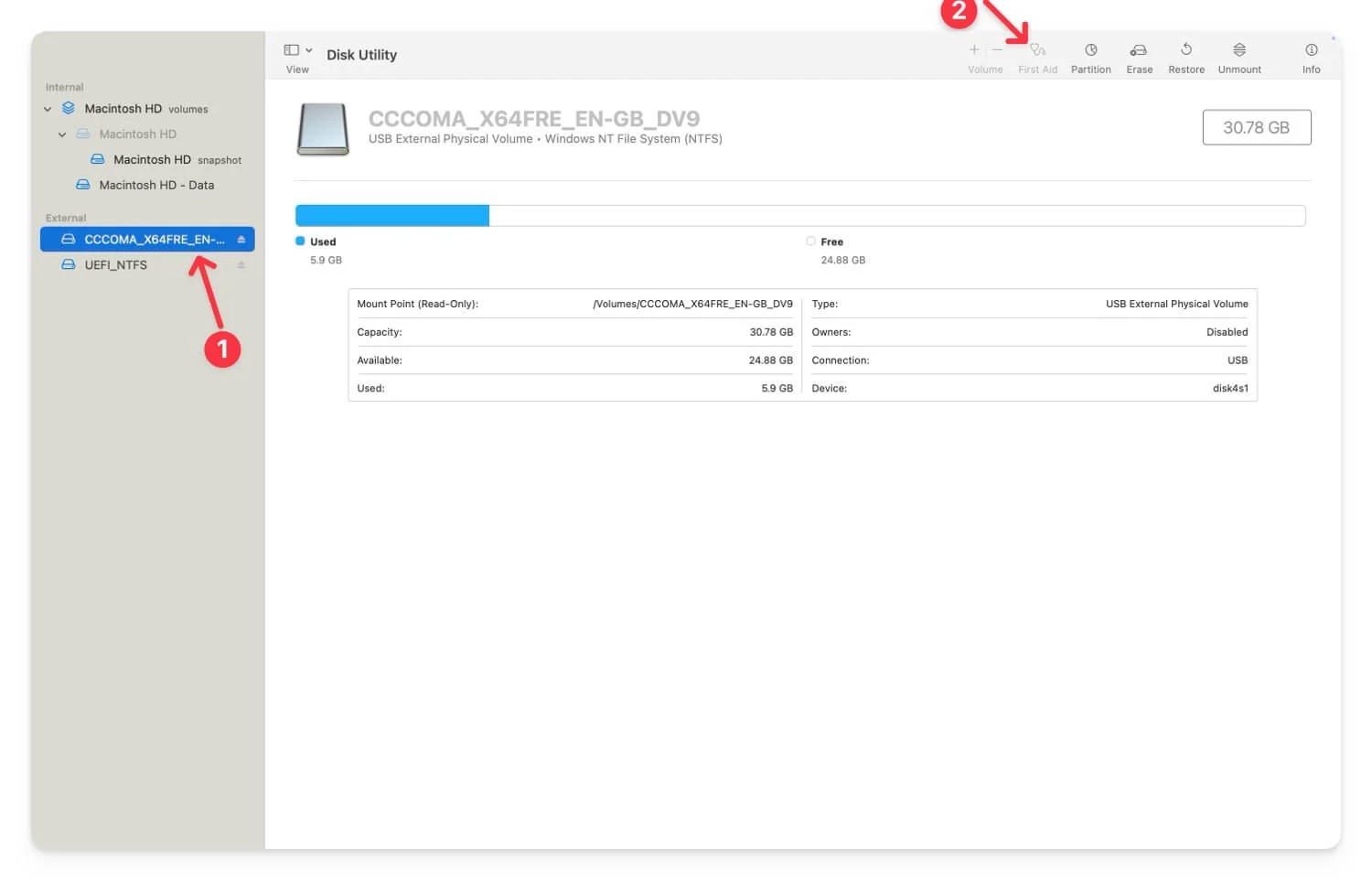
修复:
- 使用Finder定位磁盘实用应用程序或导航到应用程序>实用程序>磁盘实用程序。
- 将您的e e内部设备连接到Mac。
- 从磁盘实用程序中的侧边栏中选择设备。
- 单击急救,然后运行它。
如果外部存储设备具有任何分区或文件系统错误,则将解决此问题,并在下次连接时帮助您的MAC识别设备。
重置NVRAM/PRAM
非挥发性随机访问存储器,也称为NVRAM或参数RAM,也称为PRAM,存储系统配置。如果数据损坏或具有不正确的配置,则可能导致错误,例如“未识别”错误。为了解决此问题,您可以在Mac上重置NVRAM和婴儿车,然后将设置重置为其默认值。
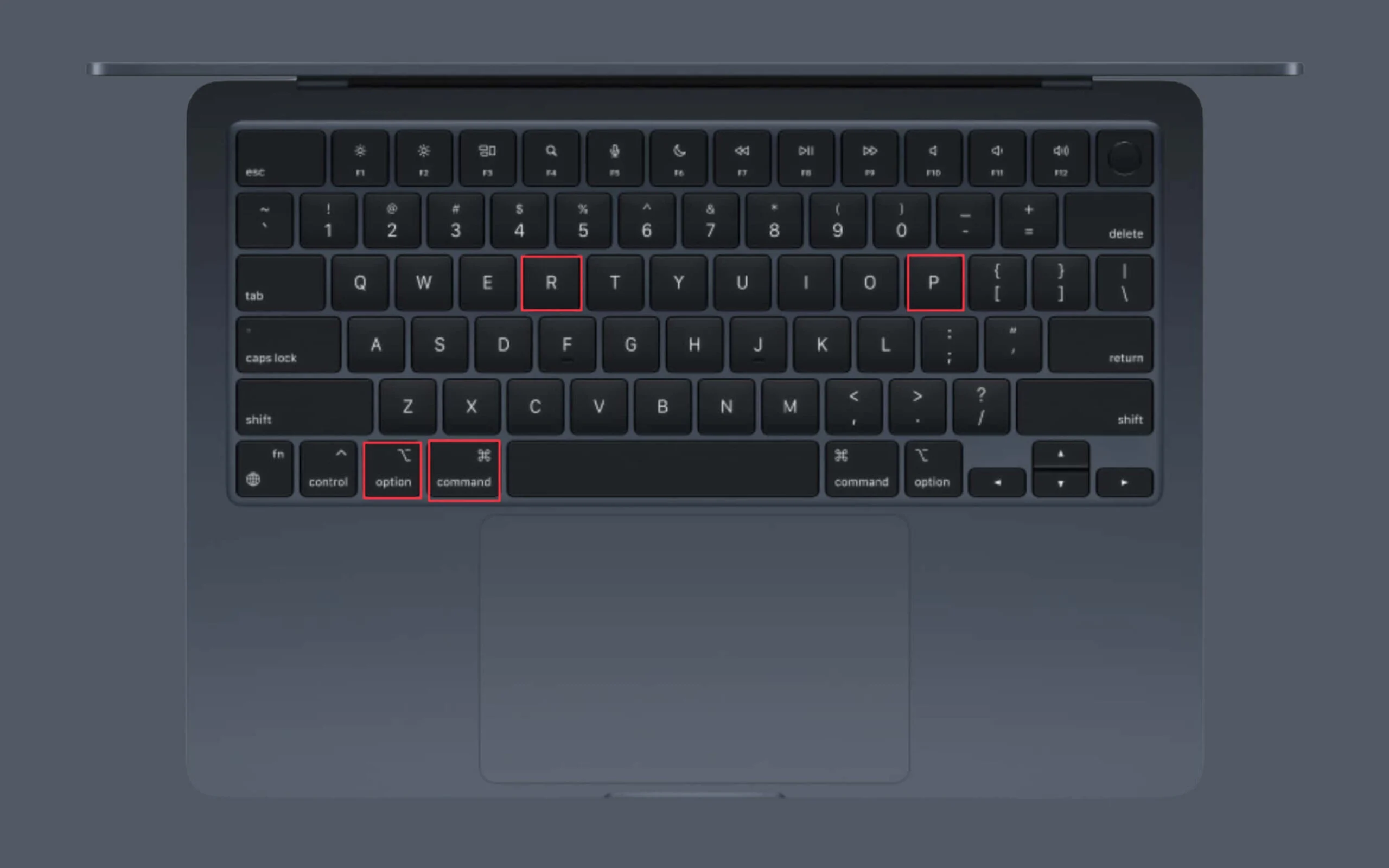
如何重置NVRAM/PRAM:
- 关闭您的Mac 。
- 按下电源按钮,立即按并同时按住选项 +命令 + p + r键。
- 大约20秒后释放钥匙,或者系统完全启动时。这将在英特尔和硅供电的Mac上重置NVRAM/PRAM。
重置SMC(系统管理控制器)
系统管理控制器(SMC)控制了Mac上的低级硬件,例如电源管理,热管理和USB连接。如果未识别外部设备,则可能是SMC中的故障,这可能是导致此问题的原因。
在这种情况下,您可以重置SMC。但是,重置SMC在Intel Mac和最新的Apple Silicon Macs上的工作方式有所不同。


如果您使用的是基于Intel的Mac,则可以关闭Mac,按并按住Shift + Control +选项键以及电源按钮10秒钟,然后释放所有键并打开Mac。这将在Intel驱动的Mac上重置SMC。
如果您使用的是Apple Silicon Mac,请关闭Mac并重新启动它。这将自动在苹果硅供电的Mac上重置SMC。重置后,尝试连接外部设备。如果SMC引起问题,这将解决问题。
重新格式化外部驱动器
如果您的Mac无法识别USB或外部存储设备,则可能是由于设备的格式问题。这是另一个常见原因。
在这种情况下,您可以使用Mac的磁盘实用程序软件重新格式化设备。但是,重新格式将删除您的设备上的所有内容。强烈建议您在格式化设备之前备份数据。您可以在终端中使用此命令: diskutil info /dev /[在此处输入磁盘名称]以了解磁盘正在使用的文件系统格式。
- 重新格式化,打开磁盘实用程序并选择外部驱动器。您可以使用Finder,导航到应用程序>磁盘实用程序以及Open Disk实用程序软件。
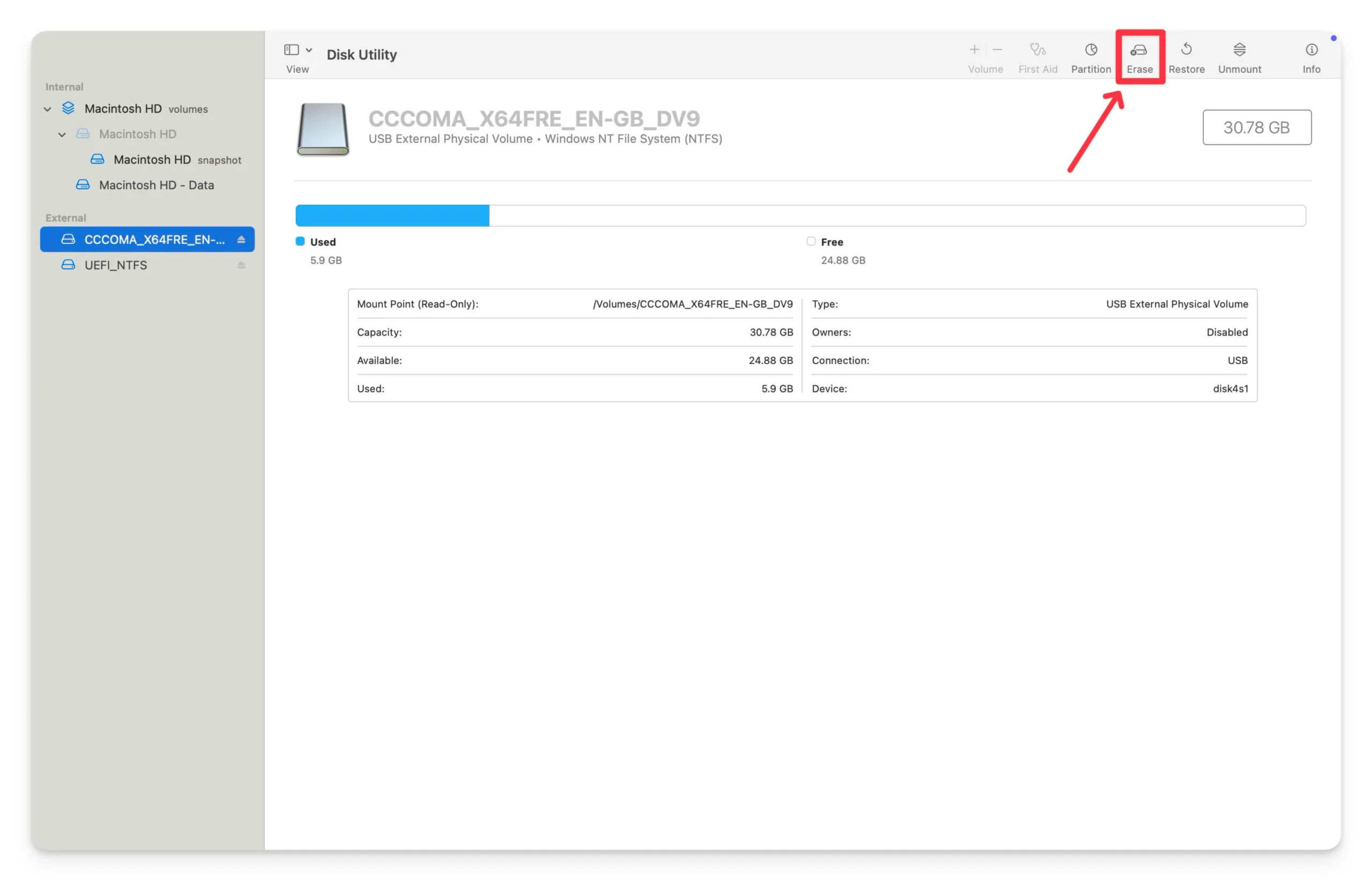
- 单击屏幕右上角的擦除,然后选择一个文件系统。在这里,您可以选择APFS或Mac OS扩展D进行MACOS兼容性,然后单击ERASE重新格式化驱动器。

- 您还可以使用第三方软件或其他设备将磁盘格式化,然后将其重新连接到MACOS。
使用错误日志找到问题的根本原因
如果这些方法无法解决问题,则找到错误的根本原因可以帮助您轻松,快速解决问题。如果外部设备有问题或没有显示在Mac上,则最常见的错误显示。
错误信息 | 原因 |
|---|---|
USB设备未识别 | 由于驱动程序问题或硬件故障,您的Mac无法初始化。 |
您插入的磁盘是不可读取的 | 外部设备的文件系统被MACOS损坏或不支持。 |
无法安装磁盘 | 检测到磁盘,但由于文件系统损坏或分区问题无法安装。 |
操作无法完成,因为该项目正在使用 | 文件或某些应用程序正在使用防止安装或访问的外部设备。 |
USBHUBPORT:由于过电流条件而导致的端口 | 外部设备比Mac所能提供的功能更多。 |
磁盘管理:无法安装设备,错误代码-50 | 由于文件系统损坏,MACOS无法安装设备。 |
设备未能枚举 | 由于固件或硬件问题,MACOS无法初始化外部设备。 |
错误:磁盘不可读取 | 外部设备使用不兼容的文件系统格式化或损坏。 |
雷电设备未识别 | MacOS由于硬件,驱动程序或其他问题而无法检测到雷电设备 |
USB附件禁用 | 该设备的功率过多,使MACOS上的USB功能禁用。 |
您可以使用控制台在Mac上找到这些错误日志。为了找到它,请在Mac上打开控制台。您可以使用Finder或导航到应用程序>实用程序>控制台。在这里,您可以使用搜索栏来过滤选项,例如USB ,磁盘或您要连接的设备。
打开控制台后,将设备连接到Mac,并实时观看新日志。在这里,您可以分析错误。遵循我在表中提到的错误代码,并应用相关的故障排除技术来解决问题。
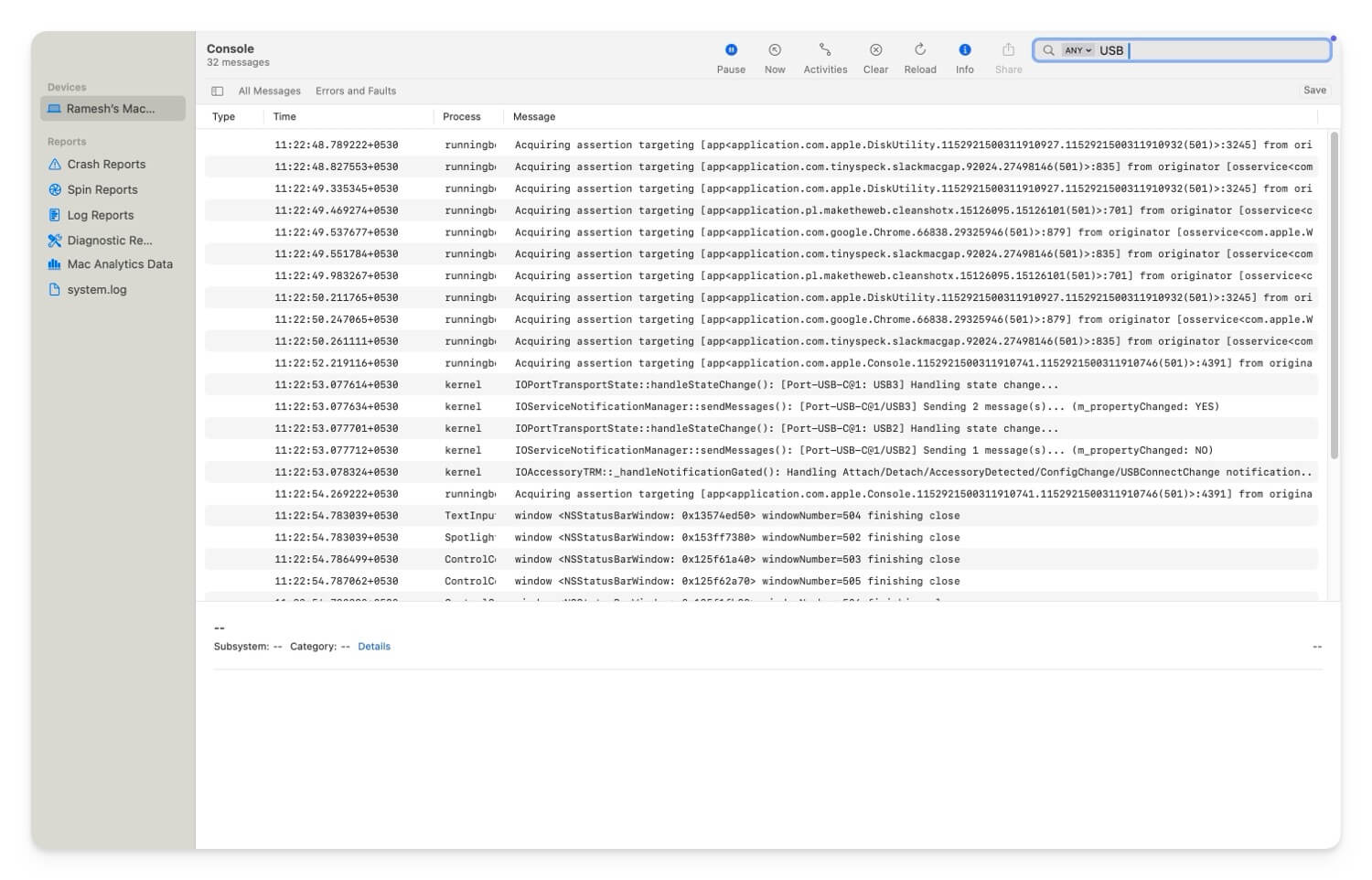
- 如果未识别USB设备面临错误,则必须通过在另一台计算机上测试设备,尝试其他端口并重置SMC和NVRAM/PRAM (请按照上述方法进行逐步指南)检查该设备是否正在工作)
- 如果您看到“插入的磁盘是不可读取的”错误,则可以使用Mac上的磁盘实用软件修复磁盘并将其重新格式化为MacOS兼容的文件系统(例如APFS或MacOS) 。按照上述故障排除步骤。
- 如果错误说“您无法安装磁盘”,则可以打开磁盘实用软件并手动安装磁盘。在执行此操作的同时,您可以运行急救以修复磁盘并将其重新格式化为MacOS兼容的软件。
- 如果您因过电流条件而面对“ USB禁用”,则说您的设备使用的功率超出了USB所能提供的功能。在这里,您可以使用动力USB集线器或外部电源来提供额外的所需电源。断开使用高功率的其他设备。我对此有详细的指南。您可以检查并解决此特定问题。
- 如果您面对磁盘管理并且无法安装设备错误,则可以使用磁盘实用软件和急救来维修磁盘。
- 如果您面对“磁盘未能枚举”,请检查USB设备或连接的外部设备是否有效。在另一个设备上测试它或更新设备,因为此错误主要是由于硬件故障引起的。
- 如果您看到磁盘不可读的错误,则可以安装第三方驱动程序,例如用于MACOS的NTF ,也可以将磁盘重新格式化为MacOS兼容的文件系统,以使其与MacOS兼容。
- 如果您使用的是带有未识别的Thunderbolt设备的Mac,则可以检查端口和雷电电缆是否损坏并确保设备供电。另外,将Mac更新为最新版本,并使用另一个Mac测试同一设备,以确保该设备正常工作。
- 最后,如果您看到USB访问禁用错误,则表明该设备从MACOS端口汲取了太多功率。我有一个详细的指南解决此错误。您可以查看指南并轻松修复此错误。
作为最终度假胜地,请尝试出厂设置Mac。如果这些步骤无法解决问题,则可以联系Apple支持以寻求进一步的帮助。您可以免费预订天才酒吧预约,访问商店,或在线联系Apple支持并详细指定您的错误,以获得Mac团队的个人支持。
FAQ修复未在Mac上显示的外部设备
我如何判断我的外部设备是否有硬件问题,而不是Mac上的软件配置问题?
尝试将设备连接到另一台计算机;如果您遇到同一问题,则硬件可能存在问题,或者可能是Mac上的软件配置。为了解决此问题,您可以格式化驱动器并将Mac更新为最新版本。
我可以使用可信赖的第三方工具或软件来解决或诊断外部设备错误吗?
有几种第三方工具和替代方案可以帮助修复Mac上的外部设备错误。受欢迎的人包括Diskwarrior(付费),它使您可以修复外部存储设备和TechTool(付费),可帮助您在USB端口和驱动器上执行硬件诊断。您还可以使用内置驱动器工具,这些工具非常适合格式化和加密USB驱动器。
首先,将外部设备与Mac一起避免这些问题的最佳实践是什么?
确保您的外部设备与Mac兼容。如果您连接外部电源,请检查设备使用的功率。如果将存储设备连接到Mac,则确保文件系统兼容。另外,避免使用外部集线器和多个设备将Mac的USB端口超载。尽管MacOS最多可以支持10个外部驱动器,但始终建议使用此用法以提高性能。定期更新您的Mac,并为您要连接的第三方设备应用固件更新。使用高质量的电缆,避免使用损坏的电缆来确保稳定的连接。
如果这些解决方案都无法使用并且我仍然无法访问外部设备,我有什么选择?
如果这些步骤都无法使用,请尝试与Apple支持联系以寻求进一步的帮助。您可以预订天才酒吧进行设备检查或在线联系Apple Support,以从专家那里获得进一步的个性化帮助。
